Dacă sunteți expert IT, probabil că sunteți familiarizat cu problema supraîncărcării de codificare în OBS Studio. Iată o remediere rapidă a problemei. Mai întâi, deschideți meniul Setări Studio. Sub fila Ieșire, schimbați codificatorul de la software la hardware. Salvați modificările și ieșiți din meniu. Apoi, deschideți scena OBS Studio. Faceți clic dreapta pe panoul Surse: și selectați Adăugare > Dispozitiv de captură video. În fereastra Proprietăți care se deschide, setați dispozitivul la numele plăcii grafice. De exemplu, dacă utilizați un card NVIDIA, ați selecta NVIDIA GeForce GTX 1080 din meniul derulant. Sub fila Rezoluție și Framerate, setați Rezoluția la rezoluția nativă a plăcii grafice. De exemplu, dacă cardul dvs. este 1080p, veți selecta 1920x1080 din meniul derulant. Salvați modificările și ieșiți din fereastră. Acum ar trebui să puteți transmite în flux fără probleme.
te confrunti cu ' Codificarea este supraîncărcată ” când încercați să transmiteți în flux sau să înregistrați videoclipuri folosind Studio muzical ? OBS, care înseamnă Open Broadcaster Software, este unul dintre cele mai populare software-uri gratuite și open source pentru streaming live, jocuri și înregistrare video. Mulți utilizatori OBS s-au plâns de problema supraîncărcării de codificare în timpul streamingului. Când se întâmplă acest lucru, veți primi următorul mesaj de eroare:
Codificarea este supraîncărcată! Luați în considerare dezactivarea setărilor video sau utilizarea unei presetări de codare mai rapidă.

Dacă vă întrebați de ce primiți acest mesaj de eroare, răspunsul este legat de blocajul CPU. Cauza principală a acestui mesaj de eroare este utilizarea ridicată a CPU a OBS Studio, pe care sistemul dumneavoastră nu o poate gestiona. Acum, utilizarea ridicată a procesorului de către OBS Studio este cauzată în principal de setările video de ieșire mai mari.
Iată câteva dintre cauzele problemei „Codificare supraîncărcată” în OBS:
- Dacă rezoluția dvs. de ieșire este setată foarte mare, va avea ca rezultat o utilizare mare a CPU a OBS.
- Un alt motiv pentru același lucru este alegerea unei rate de cadre mai mari decât 30 fps pentru videoclipul de ieșire.
- Acest mesaj de eroare este, de asemenea, legat de alegerea unei presetări mai lente a codificatorului, care oferă videoclipuri de înaltă calitate, dar necesită chiar și o utilizare ridicată a procesorului.
- Dacă nu aveți suficient spațiu pe disc pentru a randa și a salva videoclipurile de ieșire, probabil veți vedea acest mesaj de eroare.
- Dacă activați caracteristica Mod joc, computerul dvs. va fi optimizat pentru jocuri și este posibil ca OBS să nu aibă suficiente resurse de sistem pentru a-l procesa.
- Hardware-ul dvs. este prea slab pentru a rula aplicații care necesită mult resurse, cum ar fi OBS Studio.
- Dacă există prea multe aplicații care rulează în fundal, OBS poate rămâne fără resurse de sistem și de aceea veți primi acest mesaj.
- Aplicațiile suprapuse și alte aplicații conflictuale pot cauza, de asemenea, această problemă.
Remediați problema supraîncărcării de codificare în OBS Studio.
Iată remediile pe care le puteți utiliza pentru a remedia problema „Coding Overloaded” în OBS Studio pe computerul dvs. Windows:
- Reduceți rezoluția de ieșire.
- Reglați rata de cadre.
- Schimbați presetarea codificatorului.
- Utilizați codificarea hardware.
- Schimbați prioritatea OBS în Task Manager.
- Verificați sursa înregistrării.
- Opriți programele conflictuale folosind Managerul de activități.
- Eliberați spațiu pe disc.
- Opriți modul joc.
- Utilizați o alternativă la OBS.
1] Reduceți rezoluția de ieșire
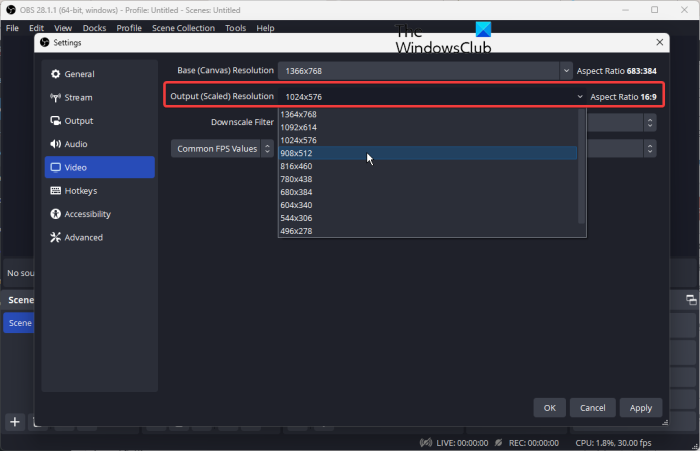
Primul lucru pe care ar trebui să-l faceți pentru a rezolva această problemă este să reduceți rezoluția de ieșire. Dacă ați ales o rezoluție mai mare pentru a reda jocul sau videoclipurile pe ecran, va fi nevoie de o utilizare ridicată a procesorului pe care sistemul dumneavoastră nu o poate gestiona. Deci, obțineți problema „Codificare supraîncărcată” în OBS.
Acum este posibil să aveți nevoie de videoclipuri de înaltă calitate, dar este posibil ca procesorul dvs. să nu poată face față momentanului. Prin urmare, dacă scenariul este aplicabil, tot ce trebuie să faceți este să reduceți rezoluția de ieșire în setările video din OBS și să vedeți dacă problema este rezolvată. Iată cum să o faci:
- Mai întâi deschideți OBS Studio și accesați Fișier > Setări sau faceți clic pe butonul „Setări” din colțul din dreapta jos al ecranului.
- Acum du-te la video din setări și faceți clic Rezoluție de ieșire (scalată). opțiunea drop-down.
- Apoi selectați o rezoluție mai mică decât cea actuală. Puteți să vă jucați cu această setare și să vedeți ce rezoluție funcționează pentru dvs.
- Apoi faceți clic pe Aplicare > OK și reporniți computerul.
- În cele din urmă, reporniți OBS și vedeți dacă problema este rezolvată sau nu.
Dacă încă primiți avertismentul „Codificare supraîncărcată” în OBS, puteți urma următoarea remediere.
2] Reglați rata de cadre
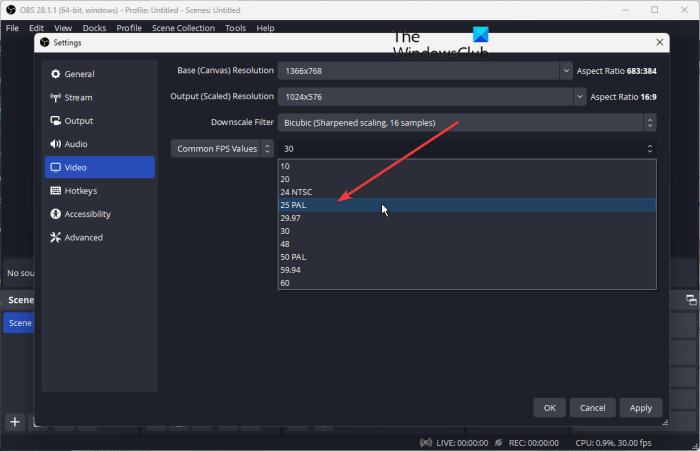
Rata de cadre este determinată de numărul de cadre capturate și afișate pe secundă într-un videoclip. Alegerea unei rate de cadre mai ridicate poate copleși procesorul și GPU-ul și poate cauza problema. Astfel, puteți încerca să reduceți rata de cadre și să o setați sub 30 fps și apoi să verificați dacă problema a dispărut. Iată cum să o faci:
Windows 10 o altă aplicație vă controlează sunetul
- Mai întâi, deschideți OBS Studio și faceți clic pe Fișier > Preferințe.
- Acum du-te la video filă și faceți clic Valori generale FPS butonul drop-down.
- Selectați o valoare mai mică de 30 din ratele de cadre disponibile.
- În cele din urmă, faceți clic pe Aplicare > OK și reporniți OBS. Începeți firul și apoi vedeți dacă problema a dispărut sau nu.
Dacă rata de cadre nu este problema, încercați următoarea remediere potențială.
Vedea: Remediați ecranul negru al jocului OBS pe Windows
3] Schimbați presetarea codificatorului
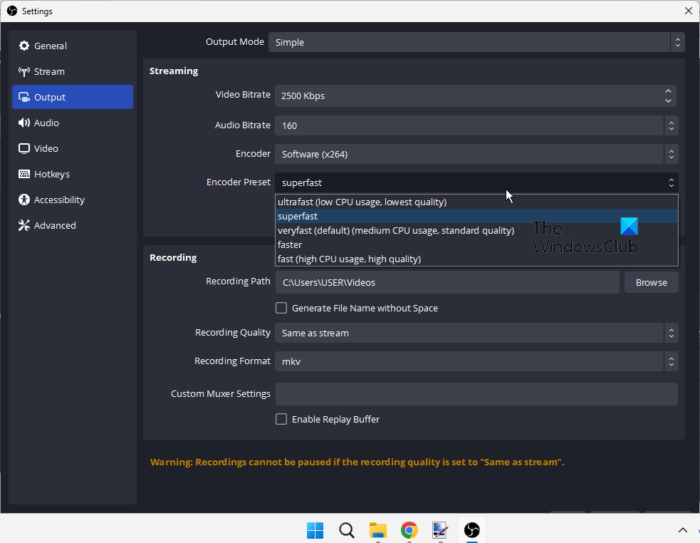
Utilizări OBS codificator video x264 Mod implicit. Acum are mai multe presetări pe care le puteți folosi pentru a codifica videoclipuri. Aceste presetări variază în ceea ce privește calitatea video și utilizarea procesorului. „ rapid ” presetarea codificatorului are procesor înalt consum si productie video de înaltă calitate , in timp ce ' foarte rapid ” presetat consumă procesor scăzut folosește, dar dă calitate video mai scăzută . Daca ai ales Încetini preinstalat decât restul, cum ar fi rapid, va avea o utilizare mai mare a procesorului, ceea ce poate duce la avertismentul „Codificare supraîncărcată”. Prin urmare, alegeți o presetare a codificatorului mai rapid pentru a rezolva această problemă. Tu poti alege ' foarte rapid presetare codificator care are sarcina medie a procesorului si da calitate video standard .
Iată pașii pentru a schimba presetarea codificatorului în OBS:
- Mai întâi lansați OBS și deschideți-l „Fișier” > „Setări”.
- Acum du-te la Ieșire din bara laterală din stânga și faceți clic pe pictogramă Encoder presetat butonul drop-down.
- Apoi alegeți o presetare mai rapidă, cum ar fi foarte repede, mai repede sau foarte repede presetare a codificatorului.
- După aceea, faceți clic pe Aplicare > OK pentru a salva modificările și apoi reporniți OBS pentru a verifica dacă problema este rezolvată.
Dacă încă primiți același mesaj de eroare, treceți la următoarea soluție.
4] Utilizați codificarea hardware

Pentru a reduce utilizarea procesorului, puteți utiliza un codificator hardware, cum ar fi Quicksync (GPU-uri Intel integrate), AMF (noile GPU-uri AMD) sau NVENC (cele mai recente GPU-uri Nvidia). Cu toate acestea, aceste codificatoare hardware oferă o calitate video mai scăzută, dar și o presiune mai mică asupra procesorului dumneavoastră. Prin urmare, este recomandat să utilizați un encoder hardware adecvat dintre ele. Iată pașii pentru a schimba codificatorul hardware în OBS:
- Mai întâi, lansați OBS și accesați Fișiere > Preferințe.
- Acum accesați fila „Ieșire” și setați Codificator La Hardware . De exemplu, deoarece am un GPU Intel, aș putea alege codificatorul hardware Quicksync.
- În cele din urmă, faceți clic pe Aplicare > OK și apoi reporniți OBS pentru a verifica dacă avertismentul „Codificare supraîncărcată” s-a oprit sau nu.
Citit: OBS nu înregistrează videoclipuri de joc pe PC Windows.
5] Schimbați prioritatea OBS în Task Manager
Următorul lucru pe care trebuie să-l faceți este să setați prioritatea procesului OBS în managerul de activități peste normal sau ridicat. Acest lucru se datorează faptului că CPU funcționează cu priorități de sarcini. Dacă există mai multe procese și sarcini care rulează în fundal, este posibil ca OBS să nu poată utiliza resursele de sistem așa cum trebuie. Prin urmare, primiți avertismentul „Codificare supraîncărcată”. Prin urmare, trebuie să modificați prioritatea OBS în consecință și apoi să vedeți dacă problema este rezolvată sau nu.
Iată pașii pentru asta:
- Mai întâi apăsați Ctrl + Shift + Esc pentru a deschide Task Manager.
- Acum, de la Procesele faceți clic dreapta pe OBS Studio și selectați Du-te la detalii opțiune.
- După aceea, în fila „Detalii”, faceți clic dreapta pe obs64.exe procesează și selectează Stabilește prioritatea ca „peste normal” sau „înalt”.
- În cele din urmă, deschideți OSB și verificați dacă problema este rezolvată sau nu.
6] Verificați Sursa de înregistrare
Sursa dvs. de înregistrare, cum ar fi camerele web și cardurile de captură, poate consuma o mulțime de resurse CPU, motiv pentru care aveți o problemă. Prin urmare, verificați sursa de înregistrare și asigurați-vă că este configurată corespunzător.
Dacă utilizați o cameră web, asigurați-vă că nu este setată la o rezoluție mai mare, cum ar fi peste 480p. Pentru utilizatorii Logitech C920, este posibil să întâmpinați o problemă dacă îl utilizați la 1080p.
7] Încheiați programele conflictuale utilizând Managerul de activități.
Este posibil să existe programe conflictuale care rulează în fundal și care cauzează problema. Se știe că aplicațiile de suprapunere, cum ar fi Discord și NVIDIA Overlay, cauzează probleme similare. Prin urmare, închideți toate astfel de programe folosind Managerul de activități și vedeți dacă problema este rezolvată. Dacă nu, puteți trece la următoarea remediere potențială.
u2715h vs p2715q
De asemenea, puteți verifica: OBS Display Capture nu funcționează corect pe Windows
8] Eliberați spațiu pe disc
OBS Studio necesită spațiu pe disc pentru a scrie unele fișiere, inclusiv videoclipuri de ieșire. Dacă primiți în continuare mesajul „Codificare supraîncărcată” în OBS, este posibil ca discul să nu aibă suficient spațiu necesar aplicației. Drept urmare, nu veți putea transmite videoclipurile dvs. folosind OBS. Deci, trebuie să eliberați spațiu pe disc pentru a remedia problema.
Puteți rula instrumentul Windows încorporat, adică Curățarea discului, pentru a elibera spațiu pe hard disk. Iată cum să o faci:
- Mai întâi, deschideți Disk Cleanup din meniul Startup.
- Acum selectați hard disk-ul pe care ați instalat OBS Studio și faceți clic pe OK.
- Apoi verificați tipul de fișiere pe care doriți să le ștergeți și faceți clic pe OK.
În plus, puteți, de asemenea, să ștergeți fișierele personale de care nu mai aveți nevoie sau să le mutați pe o altă unitate pentru a elibera spațiu pe unitatea dorită.
Dacă această metodă funcționează pentru tine, grozav. Cu toate acestea, dacă mesajul de avertizare „Codificare supraîncărcată” continuă să apară, puteți aplica următoarea remediere.
cloudflare dns secundar
9] Dezactivează modul joc
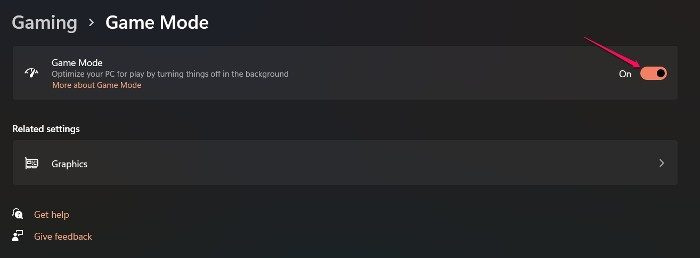
Dacă ați activat Modul Joc pe computer pentru a optimiza performanța jocurilor, OBS Studio va lăsa mai puține resurse de sistem în urmă. Și astfel ai problema la îndemână. Prin urmare, puteți încerca să dezactivați caracteristica Mod joc în Windows 11/10. Iată cum să o faci:
- Mai întâi, deschideți Setări cu Win+I și navigați la Jocuri fila
- Acum faceți clic pe Mod de joc și opriți comutatorul corespunzător.
Sperăm că mesajul de avertizare „Codificare supraîncărcată” va dispărea acum.
Citit: OBS se bâlbâie și se blochează la fiecare câteva secunde pe computer .
10] Utilizați o alternativă OBS
Dacă nimic nu a funcționat pentru tine, ultima opțiune este să folosești alternativa OBS Studio. Există multe programe gratuite disponibile pe Internet pe care le puteți descărca și instala pentru a transmite live și a înregistra jocul. De exemplu, puteți utiliza programe precum XSplit Broadcaster, Lightstream Studio sau Streamlabs. Acestea sunt populare și bune.
Dacă doriți în continuare să utilizați OBS Studio, luați în considerare actualizarea hardware-ului. Acest lucru se datorează faptului că procesorul dvs. poate fi prea slab pentru a obține cele mai bune performanțe din aplicația OBS și pentru a reda videoclipuri de înaltă calitate. În consecință, veți continua să primiți probleme de „Coding Overloaded”. De asemenea, dacă este prea vechi, ar trebui să înlocuiți și să vă actualizați hardware-ul pentru a îmbunătăți performanța.
Citit: Remediați blocarea OBS Studio pe computerul Windows.
Cum se remediază supraîncărcarea de codificare în OBS?
Pentru a remedia mesajul de eroare „Codificare supraîncărcată” în OBS Studio, modificați configurațiile de ieșire, inclusiv rezoluția de ieșire, rata de cadre, presetarea codificatorului etc., deoarece provoacă o utilizare ridicată a procesorului. În plus, puteți utiliza un codificator hardware în loc de un codificator software, puteți seta prioritatea OBS la mare, puteți încheia orice programe de fundal conflictuale, puteți dezactiva caracteristica modului de joc și puteți elibera spațiu pe disc. Dacă problema persistă, verificați sursa de înregistrare și asigurați-vă că nu rulează la o rezoluție prea mare, ceea ce duce la o utilizare ridicată a procesorului.
Cum împiedic OBS să folosească atât de mult procesor?
Pentru a preveni utilizarea ridicată a procesorului de către OBS Studio, va trebui să reduceți rezoluția de ieșire și să reduceți rata de cadre, deoarece cu cât aceste configurații de ieșire sunt mai mari, cu atât este mai mare utilizarea procesorului. În plus, puteți modifica și opțiunile de codare, inclusiv presetarea de codare și puteți seta o presetare mai rapidă, care consumă mai puțin CPU. De asemenea, puteți utiliza un encoder hardware precum Quicksync (GPU-uri Intel integrate), AMF (GPU-uri AMD mai noi) sau NVENC (cele mai recente GPU-uri Nvidia) pentru a remedia această problemă.














